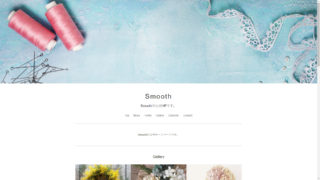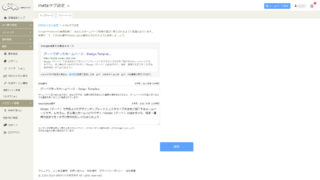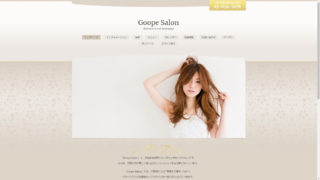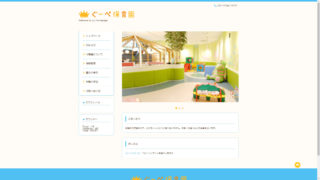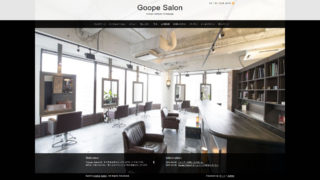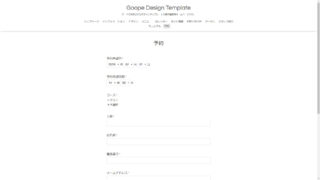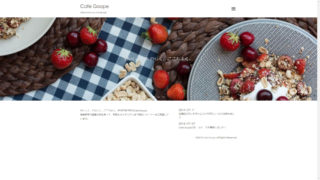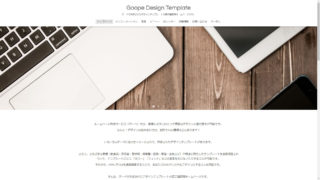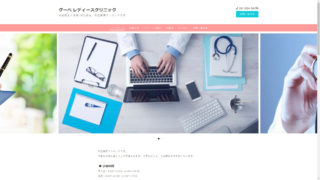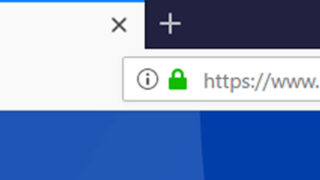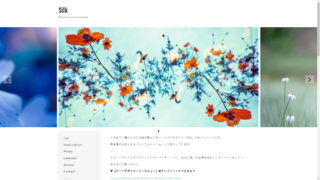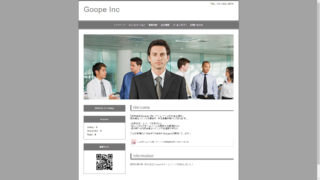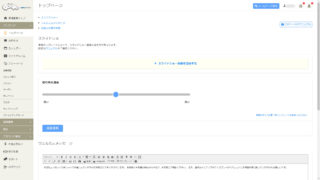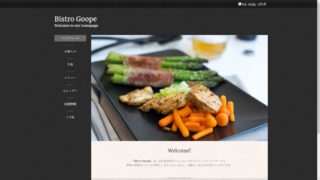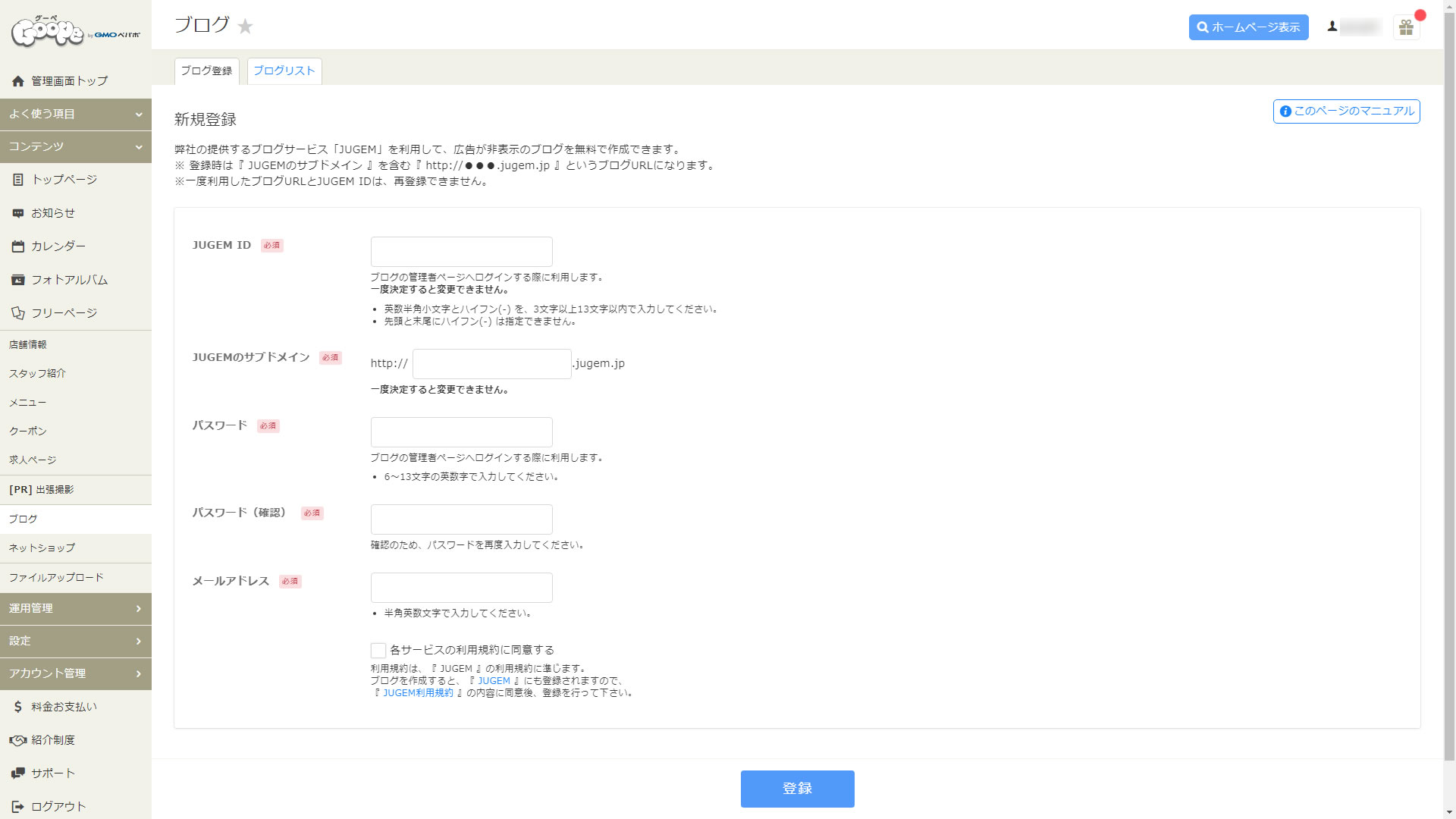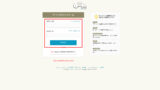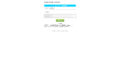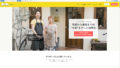今回は、「グーペ![]() 」の「ブログ」を設定する方法を紹介します。
」の「ブログ」を設定する方法を紹介します。
ブログ
GMOペパボが提供するブログサービス「JUGEM」を利用して、広告が非表示のブログを無料で作成できます。
まずは、「グーペ![]() 」管理画面へのログインからはじめよう!
」管理画面へのログインからはじめよう!
『グーペ管理画面へのログイン方法!』については、下記のページをご覧ください。
ブログ登録
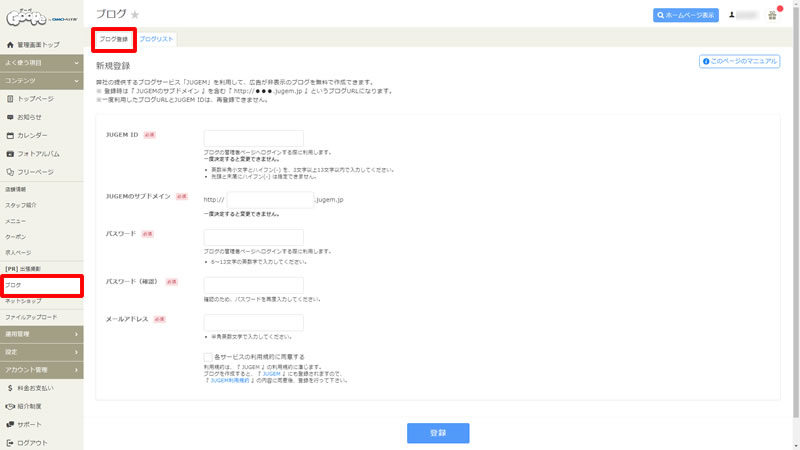
新規登録
JUGEM ID
ブログの管理者ページへログインする際に利用します。一度決定すると変更できません。
英数半角小文字とハイフン(-) を、3文字以上13文字以内で入力してください。先頭と末尾にハイフン(-) は指定できません。
JUGEMのサブドメイン
一度決定すると変更できません。
パスワード
ブログの管理者ページへログインする際に利用します。
6〜13文字の英数字で入力してください。
パスワード(確認)
確認のため、パスワードを再度入力してください。
メールアドレス
半角英数文字で入力してください。
各サービスの利用規約に同意する
利用規約を確認してから、「各サービスの利用規約に同意する」のチェックボックスにチェックをして、[登録]ボタンをクリックします。
ブログリスト

ブログの管理ページは https://jugem.jp/login から、登録した「JUGEM ID」と「パスワード」でログインしてください。
解除したブログは無料版のJUGEMブログへ変更され、広告が表示されるようになります。
グーペへログインして「ブログ」を設定しよう!:まとめ
このページでは、「グーペ![]() 」の管理画面内の設定項目「ブログ」を紹介しましたが、いかがでしたでしょうか?
」の管理画面内の設定項目「ブログ」を紹介しましたが、いかがでしたでしょうか?
各項目について、必要事項を入力することで、「ブログ」の設定が可能です。
みなさん、ご利用がまだの方は「グーペ![]() 」を試してみませんか?
」を試してみませんか?
そこで、ホームページを作ろうか悩んでいるあなたにおすすめするのは、「グーペ![]() 」の無料お試し15日間です。この期間を利用して、本当にあなたのイメージがこのサービスで実現できるのかを試してほしいと思います。
」の無料お試し15日間です。この期間を利用して、本当にあなたのイメージがこのサービスで実現できるのかを試してほしいと思います。
「グーペ![]() 」では、 簡単にボタンひとつで素敵なデザインに着せ替えが可能です。デザインの組み合わせは、合計で4000種類以上もあるので、試す価値はありますよね!
」では、 簡単にボタンひとつで素敵なデザインに着せ替えが可能です。デザインの組み合わせは、合計で4000種類以上もあるので、試す価値はありますよね!
「グーペ![]() 」のテンプレートは、さまざまな業種(飲食店・美容室・整体院・保育園・医院・教室・会社など)や用途に特化したテンプレートが多数用意されていますので、あなたのイメージにあったテンプレートが見つかると思います。
」のテンプレートは、さまざまな業種(飲食店・美容室・整体院・保育園・医院・教室・会社など)や用途に特化したテンプレートが多数用意されていますので、あなたのイメージにあったテンプレートが見つかると思います。
テンプレートごとに 「カラー」「フォント」などの変更をおこなったりすることが可能で、HTMLやCSSを直接編集することで、あなただけのオリジナルデザインを作成することも可能です。
どんなものでも、実際に自分で使ってみないと本当に良いものなのか分からないと思います。
私の場合も、やっぱり、自分で実際に何度も試してみて、ほんとうに自分の目的に合ったサービスなのかを見極めて利用したいですね!あなたの場合は、どうでしょうか?